Auto_CAD2010的DWG格式转换成PDF或JPG格式
AUTOCAD图纸 DWG格式转PDF格式 教程

AUTOCAD图纸 DWG格式转PDF格式于AUTOCAD的打印通用性不强,在实际工作中,工科学生经常遇到这样的情况,在自己电脑上画好的CAD图纸,拿到打印店的电脑上去打印,却变了样子,尤其会遇到字体变成问号,或字高变的参差不齐。
由于正版AUTOCAD价格偏高,许多国内小企业经常使用国产CAD软件(比如尧创CAD,CAXA电子图版,浩辰CAD,中望,天河),而打印店电脑上一般是盗版AUTOCAD,所以也会遇到打印变样子的情况。
基于这个原因,许多学生和公司经常将DWG格式转换成PDF文档。
以下提供了几种比较常用的转换方法。
PDF全称Portable Document Format,译为可移植文档格式,是一种电子文件格式。
这种文件格式与操作系统平台无关,也就是说,PDF文件不管是在Windows,Unix还是在苹果公司的Mac OS操作系统中都是通用的。
这一性能使它成为在Internet上进行电子文档发行和数字化信息传播的理。
PDF格式文件目前已成为数字化信息事实上的一个工业标准。
对普通读者而言,用PDF制作的电子书具有纸版书的质感和阅读效果,可以“逼真地”展现原书的原貌,而显示大小可任意调节,给读者提供了个性化的阅读方式。
同样当DWG转换成pdf,在保持原图面貌的同时,可任意放大,即便是放大1亿倍也不会失真,因为它根本不是位图,不是由像素组成。
下图是转换后的效果截屏:显示比例为:25%显示比例为:75%显示比例:800%显示比例为2400%转换方法:一、使用转换软件(强烈推荐)具有可批量转换,设置转换后的线条为黑白,嵌入字体的功能,可转换任意CAD 软件生成的dwg文件,包括AUTOCAD和国产CAD软件DWG to PDF Converter MX下载地址:/down?cid=53443651ECDC3A9BE506EEEE619ACCD4EA3C 67F2序列号:4Q1OYM7PCENTCMC5H0C2XBYXT1JCJSK一定要注册否则有水印!!!使用方法:方法二:仅适用AUTOCAD2007及更高版本DWG格式的文件转换成pdf格式,仅用AUTOCAD软件自带的虚拟打印机功能就可以实现了。
把DWG格式转换成PDF格式或JPG格式的方法

如何在CAD中将DWG格式转换成PDF或者JPG格式1.DWG格式的文件转换成JPG格式的图片,仅用AUTOCAD软件的自带打印功能就可以实现了。
第一步:点击打印,打印机配置<名称>选择为XXX JPG.pc3,之后点击特性第二步:选择自定义图纸尺寸,并点击添加第三步:呵呵,直接看下一步第四步:宽度和高度的数值越大将来作出的JPG文件分辨率越高,比如A2图纸为594mmX420mm,我就设置成5940X4200第五步:给新图纸尺寸另设个名字,如本图第六步:以上设置确定后,再选择打印设置页面,图纸尺寸选择刚设置的那个,用窗口选择打印区域并调整纵向横向最后一步:回到打印设备页,给文件起个名并设置保存路径,点击确定文件就生成了.另外说一句打印样式表如选择为"无",则图片线条是彩色的;如果选择为"monochrome.ctb"则图片为黑白的!具体的参考请看这个:/read-and-tid-733.html里面还有图形介面哦,不错的,手把手的教你!2.当然,你要是觉得麻烦的话,可以用DwgConverter V3.6.0.0这种软件,它可以成批地将cad制图输出的DWG/DXF 文件格式转换成JPEG、TIFF、BMP、GIF、PNG、WMF、EMF等图片格式。
有的网站下载的这款软件也可以转化成PDF格式的(英文原版的绝对可以)天空软件站下载地址:/soft/19641.html英文原版下载地址:/soft720063.除了以上介绍的方法,Dwg文件转换成为PDF文件的方法还有很多,都是要通过软件来实现的。
Adobe Acrobat Professional7.0软件可以装一个PDF虚拟打印机,你用中国打印机就可以打印CAD图为PDF格式了,还可以编辑和修改PDF格式的文件,偶用的就是这个。
这个是用来修改pdf编辑PDF的专业软件,不是平常用来浏览PDF的Adobe Acrobat reader , 软体增进企业在设计与处理重要文件时的可靠性与效率。
CAD视图导出技巧

CAD视图导出技巧CAD(计算机辅助设计)软件是设计师必备的工具之一,它提供了强大的设计功能和灵活的编辑选项。
然而,在一些特定的情况下,我们可能需要将CAD绘图转化为其他格式,以便与他人共享或进一步处理。
在本篇文章中,将介绍一些CAD视图导出的技巧,帮助您快速、高效地将CAD视图导出为不同的文件格式。
一、导出为图片格式1. 在CAD软件中打开您想要导出的绘图文件。
确保您已对绘图进行编辑和排版,以符合您的要求。
2. 点击“文件”菜单,选择“另存为”选项。
在弹出的对话框中,选择您要保存的文件格式为图片格式,如JPEG、PNG或BMP等。
3. 在保存选项中,您可以设置图片的分辨率和颜色深度。
根据实际需要进行调整,以达到较好的视觉效果。
4. 确认保存路径和文件名,点击“保存”按钮。
稍等片刻,导出过程将完成,并将图片保存至您指定的文件夹中。
二、导出为PDF格式1. 打开CAD绘图文件,并对其进行必要的编辑和调整。
2. 单击“文件”菜单,选择“打印”选项。
在弹出的打印对话框中,选择您的打印机名称为“Adobe PDF”或其他虚拟打印机,以将绘图文件转化为PDF格式。
3. 根据实际需要,设置纸张大小、方向和边距等打印选项。
4. 点击“打印机和纸质/质量”选项卡,您可以进一步设置打印输出的质量和效果。
如果需要,也可以设置密码保护或添加水印等安全措施。
5. 单击“打印”按钮,选择保存路径和文件名,点击“保存”。
稍等片刻,CAD视图将被导出为PDF格式,并保存在您指定的位置中。
三、导出为DWG或DXF格式1. 打开CAD绘图文件,并确保它已经编辑和准备完毕。
2. 单击“文件”菜单,选择“另存为”选项。
在弹出的对话框中,选择DWG或DXF格式为保存类型。
3. 在保存选项中,您可以进一步设置CAD版本、文件格式和压缩方式等。
4. 确认保存路径和文件名,并单击“保存”按钮。
稍等片刻,CAD视图将被导出为DWG或DXF格式,并保存在您指定的位置中。
cad文件格式及转换

cad在完成绘制之后,保存时所选的文件类型(T)有哪几种,它们都有什么特征或有什么不同?首先CAD保存分为4种格式分别是DWG.DWS.DWT.DXF 下面我们具体分析下DWG ——AutoCAD的图形文件,是二维图面档案。
它可以和多种文件格式进行转化,如.DWF等。
DWG文件打开软件介绍:ABViewer是Soft Gold 推出的ABViewer 图形查看器适合在家庭和工作中使用,它可以查看、浏览并编辑CAD 格式(DWG, DXF, HPGL, SVG, CGM 等) 以及约30 种光栅图像格式,该程序还可以精确调节图形,并将其转成不同的文件格式。
程序具有批处理功能。
ABViewer 的界面直观,在工具栏上可以迅速找到有关选项及命令。
在浏览器面板浏览文件夹时,即可打开文件,频繁使用的图形会加到收藏列表中。
dws ——AutoCAD 图形标准检查文件dwt——AutoCAD样板FrontPage模板AutoCAD FrontPage文件是网页模板文件(Dreamweaver Template), 在创建网站的多个网页的时候,通常可以将网页的共同部分创建成为一个模板, 然后给多个网页调用, 以实现网页代码的重复利用. 制作模板的时候, 用户可以自定义的模板可编辑区域和非可编辑区域, 可编辑区域将在调用模板的网页中再次填充代码.DXF 是Autodesk公司开发的用于AutoCAD与其它软件之间进行CAD 数据交换的CAD数据文件格式,是一种基于矢量的ASCII 文本格式。
由于Autocad现在是最流行的cad系统,DXF也被广泛使用,成为事实上的标准。
绝大多数CAD系统都能读入或输出DXF文件。
DXF文件是由很多的“代码”和“值”组成的“数据对”构造而成,这里的代码称为“组码”(group code),指定其后的值的类型和用途。
每个组码和值必须为单独的一行的。
DXF文件被组织成为多个“段”(section),每个段以组码“0”和字符串“SECTION”开头,紧接着是组码“2”和表示段名的字符串(如HEADER)。
分享dwg文件怎么打开并保存为pdf格式

dwg转pdf
3.软件打开之后开始使用,先用软件打开要转换的dwg文件;
转pdf
4.文件打开之后可以清楚的看到,然后我们在软件上方找到 保存为pdf按钮;
dwg转pdf
5.单击后会弹出文档保存路径设置页面,在这里可以设置文 件的保存路径以及文件名,方便自己找到;保存完成之后我 们就可以找到该文件啦。
分享dwg文件怎么打开并保存为pdf格式
迅捷CAD编辑器
一.前言
目录
二.操作方法
三.结束
做图纸设计的朋友应该都很熟悉dwg格式 的文件,那么当我们在制作好图纸后想要 将其保存为pdf格式的话应该怎么办呢?
前言
dwg转pdf
1.首先我们可以在电脑中安装一个多功能的cad编辑器;
dwg转pdf
2.安装好之后双击软件的快捷图标将其打开;
谢谢观看
迅捷cad编辑器
DWG转PDF和CAD转JPG要怎么做?迅捷CAD编辑器转换功能详解

DWG转PDF和CAD转JPG要怎么做?迅捷CAD编辑器转换功能详解CAD 图纸只是我们对设计图纸一种广义上的称呼,其实CAD图纸包括了DWG、DXF和DWT在内的多种图纸格式。
但是它们都有一个共同点,图纸的尺寸比较大,清晰度很高。
虽然这在设计、修改图纸的过程中是优点,但是如果要在手机打开图纸就显得很不方便。
所以我们通常会把CAD图纸转换成其他更常见的、占据内存比较小的文档格式。
下面就来讲讲怎么把DWG转PDF以及CAD转JPG。
一、DWG转PDFCAD软件是没有自带文件转换功能的。
我们要借助CAD编辑器来实现转换,这里推荐一个好用的CAD编辑器给大家--迅捷CAD编辑器。
1.在官网下载安装后,我们双击图标运行软件。
然后单击“文件”,然后选择“批处理”进入批处理界面。
2.接着就开始添加需要转换成PDF的图纸。
如果需要批量把DWG转换成PDF,我们可以利用Ctrl键同时添加多个文档。
3.接着选择需要转换的格式,软件列表里有许多格式可以选择,我们只要选中我们需要的PDF格式即可。
4.最后一步就是转换了,直接用鼠标点击“开始”软件就会开始把文档转换成PDF。
如果你的图纸尺寸比较大,那么转换所需要的时间就会比较长,但是这个不会影响图纸的转换效果。
二、CAD转JPG1.CAD转JPG也是一样的道理,还是先在“批处理”界面中进行文件的添加。
如果你需要把整个文档的CAD图纸都转换成JPG格式,你也可以选择“加入文件夹”,一次性添加整个文件夹进行转换。
2.如果你需要对转换后的文件格式和色彩进行调整,可以直接在“自定义”模块进行调整。
3.软件默认是把转换后的文档保存在C盘,我们也可以根据自己的需要在“输出目录”进行修改。
最后单击“开始”就可以实现转换了。
以上就是用迅捷CAD编辑器把DWG转PDF和CAD转JPG的全部过程了。
PET/CT示踪剂18F-FDG(氟代脱氧葡萄糖)氟代脱氧葡萄糖氟代脱氧葡萄糖是2-脱氧葡萄糖的氟代衍生物。
cad图纸出图或转成pdf文件的最佳方法

CAD图纸出图或转成PDF文件的最佳办法在日常工作中,我们的CAD图纸打印或根据要求流出的图纸为pdf格式的文件,在这个过程中,经常出现CAD版本不兼容、缺少CAD字库、PDF文件过大传送困难等,那么有没有一种办法解决这几个问题呢?下面介绍一种把cad图纸转换成为一种通用打印格式(fp格式文件)、免装CAD,可以调整出图顺序出图。
也可以另存为pdf文件,这个pdf与CAD内置的PDF转换器输出的pdf相比,仅有约10%-20%大小。
极大方便传送。
一、软件需求:1、必要软件:FinePrint(下载:或)2、选用软件:pdfFactory或pdfFactory Pro(下载:同上)BatchPlot(下载:/c04t0y2483#)注:FinePrint、pdfFactory及pdfFactory Pro版权所有:Fineprint Software,试用期30天BatchPlot版权所有:邱枫arcqiufeng@,淘宝捐赠arcqiufeng@。
二、相关软件安装使用方法:1、到官方网站下载相应软件目前FinePrint版本为8.20,pdfFactory版本为5.20BatchPlot版本为3.6.02、安装FinePrint并自定义纸张大小:打开FinePrint打印机属性、首选项、自定义纸张大小。
3、打印从Cad打开图纸,打印到FinePrint,注意打印到符合图纸的尺寸。
4、保存任务打印完成后可以查看打印结果,调整任务列表顺序并重命名任务,把图纸按索引要求编目。
如:封面、总说明、分册插页、分册说明、图纸编号等。
然后保存结果为pf文件。
这个pf文件可以在不同的机器上用FinePrint打开,方便地进行调整任务列表,不用装CAD也可以打印到不同的打印机或绘图仪上。
FP文件大小约为pdfFactory保存为pdf文件的5/3倍左右。
如果安装了pdfFactory或pdfFactory Pro,可以保存为pdf文件。
dwg转换为2010格式

dwg转换为2010格式
要将DWG文件转换为2010格式,你需要使用AutoCAD
软件。
以下是具体的步骤:
打开AutoCAD软件,选择“文件”菜单,然后选择“打开”。
在弹出的文件浏览器中,找到你要转换的DWG文件,选中它然后点击“打开”。
返回AutoCAD主界面,选择“文件”菜单,然后选择“另存为”。
在弹出的另存为对话框中,选择保存的位置和文件名。
在文件类型下拉菜单中,选择AutoCAD 2010 DXF (*.d xf)格式。
点击“保存”,AutoCAD会将DWG文件转换为2010格式的DXF文件。
请注意,如果你的DWG文件很大或者有很多复杂的图形元素,转换可能需要一些时间。
此外,确保你的AutoCAD软件是最新版本,以便支持最新的DWG和DXF格式。
怎样把AutoCAD文件转成高精度JPG格式图片

步骤/方法1. 1用AutoCAD2008打开一个DWG文件,本例子以一个古建亭子为例:2. 2点击菜单-----文件------打印,或者直接按下Ctrl+P 就是打印的快捷键3. 3在弹出打印界面,“打印机/绘图仪”名称选择“PublishToWeb JPG.pc3”一项,如果有弹出图纸尺寸,直接点确定,因为我们要建大尺寸图纸打高精度的图纸。
4. 4然后点击打印机名称后面的“特性”按钮5. 5打开之后,选择“自定义图纸尺寸”,再点击“添加”按钮添加自己想要的图纸尺寸6. 6 弹出添加自定义图纸尺寸窗口,选择“创建新图纸”然后下一步。
7. 7 在“宽度”和“高度”处填写自己想要的尺寸,然后下一步。
8. 8 继续下一步,至完成。
9. 9 回到绘图仪配置编辑器窗口,选择新建的图纸尺寸,然后确定。
10. 10回到打印窗口,在“图纸尺寸”里面选择自己新建的4000*3000尺寸的图纸。
11. 11然后用“打印区域”选择需要打印范围,设置打印比例,以及是否居中打印,以及图形方向,选择“打印样式表”(本篇不对打印样式表做详细说明,后在以后的经验中专门对这个做一篇,因为这个在打印中还是很关键的,可以根据颜色设置线形的粗细),然后点击确定。
12. 12 选择打印出文件的存放路径以及文件名称,点击“保存”开始打印。
13. 13 弹出打印机进度条。
14. 14打印出来的文件,我们来看看属性,4000*3000像素,能满足一般的要求了,当然如果你要更高像素的JPG文件,只要在自定义图纸尺寸里调大就可以了。
15. 15 打开JPG文件看看图纸的精度,一般情况下足够了。
16. 16顺便把全图也发上来给各位看看。
END注意事项∙jpg是最常用的格式,如果需要其他的格子的图片文件,只要在第三步选择自己需要的格式,如果里面没有,可以去绘图仪管理添加自己需要格式的打印机。
∙打印样式表,在这个案例中,我把颜色全部打印中黑色,如果有线形粗细的可以在这个里面设置。
C#CAD环境下DWG转PDF使用命令

C#CAD环境下DWG转PDF使⽤命令CAD环境下DWG转PDFPrivate Sub Button2_Click(sender As Object, e As EventArgs) Handles Button2.ClickDim f As FileInfo = New FileInfo("E:\j9-FwfeplGMIpixSqiD9d.dxf")Dim f1 As FileInfo = New FileInfo("E:\[3500×0×2][数量10](1).dxf")'Dim f2 As FileInfo = New FileInfo("E:\j9-FwfeplGMIpixSqiD9d.dxf")'Dim f3 As FileInfo = New FileInfo("E:\j9-FwfeplGMIpixSqiD9d.dxf")Dim list = New List(Of FileInfo)()list.Add(f)list.Add(f1)Dwg2Pdf(list)End SubPublic Shared Sub Dwg2Pdf(ByVal files As List(Of FileInfo))Dim doc As AcadDocument = NothingDim destPath As String = String.Empty'InitializationApp()Dim activeDoc As Document = Application.DocumentManager.MdiActiveDocument'Dim ThisDrawing As AcadDocument = CType(activeDoc.AcadDocument, AcadDocument)TryFor Each f In files'doc = _app.Documents.Open(f.FullName, True)doc = Application.DocumentManager.Open(f.FullName, True).AcadDocument'doc = ThisDrawing.Open(f.FullName, True)'ThisDrawing.LoadShapeFile(f.FullName)'doc = ThisDrawingdoc.SetVariable("sdi", 0)doc.SetVariable("Filedia", 0)doc.SetVariable("RASTERPREVIEW", 1)doc.SetVariable("BACKGROUNDPLOT", 0)doc.ActiveLayout.ConfigName = "DWG To PDF.pc3"eStandardScale = Truedoc.ActiveLayout.StandardScale = AcPlotScale.acScaleToFitdoc.ActiveLayout.PlotType = AcPlotType.acExtentsdoc.ActiveLayout.CenterPlot = Truedoc.ActiveLayout.PlotRotation = AcPlotRotation.ac0degreesdoc.ActiveLayout.PlotType = mon.AcPlotType.acExtentsdoc.Plot.QuietErrorMode = TruedestPath = bine(f.Directory.FullName, Path.GetFileNameWithoutExtension() & ".pdf")doc.Plot.PlotToFile(destPath)If doc IsNot Nothing Then doc.Close(False)NextCatch e As System.ExceptionThrow eFinallyTrydoc.Close(False)_app.Quit()CatchEnd TryEnd TryEnd Sub。
OutCad2007里dwg文件转换为pdf详细步骤(同时适合Word转PDF)
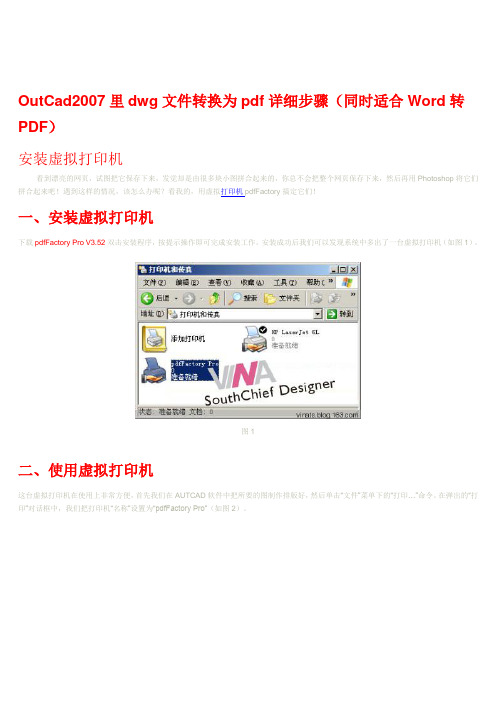
OutCad2007里dwg文件转换为pdf详细步骤(同时适合Word转PDF)安装虚拟打印机看到漂亮的网页,试图把它保存下来,发觉却是由很多块小图拼合起来的,你总不会把整个网页保存下来,然后再用Photoshop将它们拼合起来吧!遇到这样的情况,该怎么办呢?看我的,用虚拟打印机pdfFactory搞定它们!一、安装虚拟打印机下载pdfFactory Pro V3.52双击安装程序,按提示操作即可完成安装工作。
安装成功后我们可以发现系统中多出了一台虚拟打印机(如图1)。
图1二、使用虚拟打印机这台虚拟打印机在使用上非常方便,首先我们在AUTCAD软件中把所要的图制作排版好,然后单击“文件”菜单下的“打印…”命令。
在弹出的“打印”对话框中,我们把打印机“名称”设置为“pdfFactory Pro”(如图2)。
图2单击“确定”按钮,弹出“pdfFactory Pro”软件设置窗口(如图3),单击“保存”按钮,将表格保存为你所指定文件名的pdf格式文件中。
图3小提示:在这个窗口中,我们还可以对生成的pdf文档的“文档信息”、“字体”等进行设置,只要单击相应的标签进行设置即可。
(如图4)图4单击Save保存,即可将dwg格式生成pdf文件。
提示:如果是Word文档的话,现在启动photoshop,打开刚才生成的pdf文件,现在我们就可以对表格进行各种编辑工作了。
而对于网页上要合并的图片同样只需要在浏览器中打开“文件”菜单下的“打印…”命令并进行相同的操作即可。
pdfFactory Pro 附带注册码V3.52下载pdfFactory Pro 附带注册码V3.52 - 创建Adobe PDF 文件的打印机驱动软件大小:3.26 MB软件语言:英文软件类别:国外软件/ 共享软件/ PDF处理运行环境:Win2003, WinXP, Win2000, NT, WinME, VISTA添加时间:2010-2-5 23:23:49更新时间:2010-2-5 23:23:49软件添加:尐白(vina)软件评级:会员QQ:33602570博客地址:软件简介:PDF制作工具,它可以把单页或两页的东西,直接打列印为PDF文件。
cad文件转换为jpg文件的方法总结

cad文件转换为jpg文件的方法总结,推荐第三种1.屏幕截图的方法;2.用CAD软件中的PublishToWeb JPG.pc3虚拟打印机。
3.下面是完美清晰方法:软件:autoCAD,Adobe Acrobat 7.0 Professional,操作的原理主要是用了Pro 版的PDF虚拟打印机或者说是制作PDF文档的功能步骤:*安装Adobe Acrobat 7.0 Professional,安装完成后,会出现一个虚拟打印机Adobe PDF;*打开CAD,打印,选Adobe PDF打印机,其他的打印操作跟正常打印纸张一样,选择图纸大小、打印区域、是否用灰度等等;*点确定,输入文件名,打印,等一小会(时间长短视电脑性能及文件大小),会自动打开Adobe Acrobat,里面就有你要打印的图纸了;*在Adobe Acrobat中选择,文件→另存为→保存类型jpg(同时可以选择JPG 质量),保存就可以了。
*如果打印到PDF的过程响应时间太长,可能是机子问题、或者CAD太大,要解决的话,可以自己装一个打印驱动,选择HP Color LaserJet 8500 PS(Color 才可以输出彩色,PS才能进行虚拟打印(即打印到文件)),这个打印机我每装系统必装这个驱动,因为转超星的书要用到他,超星中Adobe PDF用不了。
*装了HP Color LaserJet 8500 PS驱动后,在CAD中选打印,选择这个打印机,然后点上“打印到文件”,输入路径和文件名,打印好后,选择Adobe Acrobat 7.0 Professional中的一个组件Disitiller(装了Pro版的就有),用这个组件把刚才打印的文件转成PDF,后面的操作就跟上面一样了。
4.指令:pngout或BMPOUT可以直接輸出*.png不論 pngout 或 jpgout,特点是简单高效,图片文件比较小,传输方便,但像素较低,不太清楚。
Acme CAD Converter 一键搞定批量DWG DXF转PDF
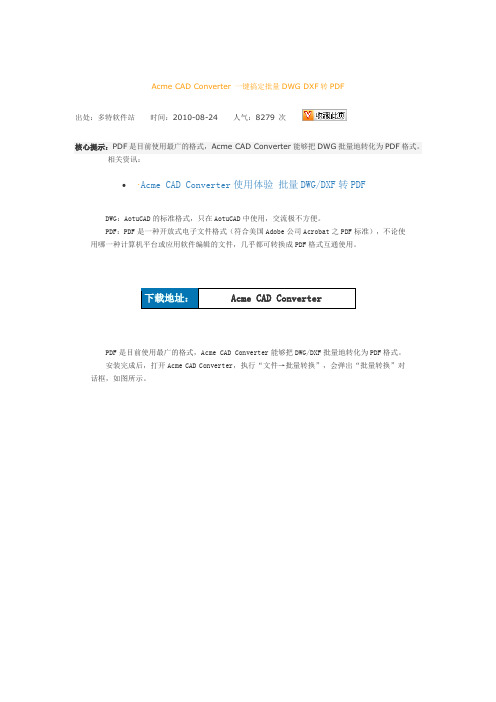
Acme CAD Converter 一键搞定批量DWG DXF转PDF
出处:多特软件站时间:2010-08-24 人气:8279 次
核心提示:PDF是目前使用最广的格式,Acme CAD Converter能够把DWG批量地转化为PDF格式。
相关资讯:
·Acme CAD Converter使用体验批量DWG/DXF转PDF
DWG:AotuCAD的标准格式,只在AotuCAD中使用,交流极不方便。
PDF:PDF是一种开放式电子文件格式(符合美国Adobe公司Acrobat之PDF标准),不论使用哪一种计算机平台或应用软件编辑的文件,几乎都可转换成PDF格式互通使用。
PDF是目前使用最广的格式,Acme CAD Converter能够把DWG/DXF批量地转化为PDF格式。
安装完成后,打开Acme CAD Converter,执行“文件→批量转换”,会弹出“批量转换”对话框,如图所示。
单击“添加文件”或“添加多个文件”选择要转换的DWG/DXF文件,再单击“目标文件夹”中的“…”按钮,选择PDF文件的输出文件夹,然后在“目标文件格式”下拉列表中可选择“*.pdf”。
另外你还需要设置PDF文档的宽度和高度,这要由DWG图纸的大小来决定的。
如果设置小了,图纸的多余部分会自动被截掉,务必小心设置。
最后单击“开始”即可开始转换。
dwg转pdf python
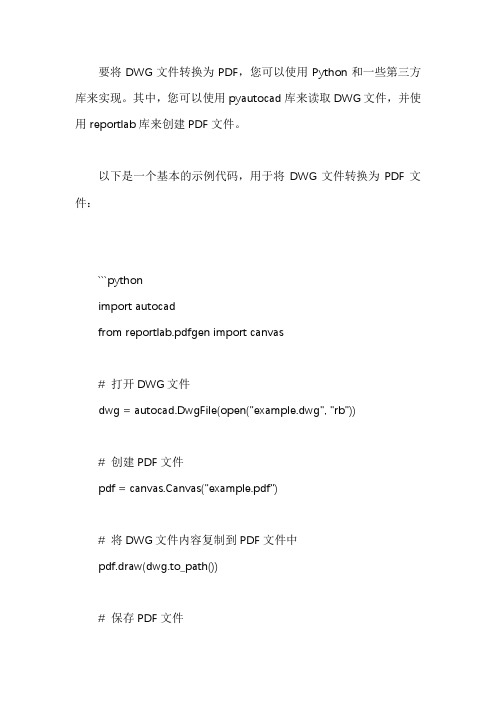
要将DWG文件转换为PDF,您可以使用Python和一些第三方库来实现。
其中,您可以使用pyautocad库来读取DWG文件,并使用reportlab库来创建PDF文件。
以下是一个基本的示例代码,用于将DWG文件转换为PDF文件:
```python
import autocad
from reportlab.pdfgen import canvas
# 打开DWG文件
dwg = autocad.DwgFile(open("example.dwg", "rb"))
# 创建PDF文件
pdf = canvas.Canvas("example.pdf")
# 将DWG文件内容复制到PDF文件中
pdf.draw(dwg.to_path())
# 保存PDF文件
pdf.save()
```
在这个示例中,我们首先使用pyautocad库打开DWG文件。
然后,我们使用reportlab库创建一个新的PDF文件。
接下来,我们使用draw()方法将DWG文件的内容复制到PDF文件中。
最后,我们使用save()方法保存PDF文件。
请注意,这只是一个基本的示例代码,您可能需要根据您的具体需求进行修改和调整。
另外,您需要安装pyautocad和reportlab库才能运行此代码。
CAD设计中的导出多种文件格式技巧

CAD设计中的导出多种文件格式技巧CAD设计软件常常用于建筑、工程、制造等行业中的设计和绘图工作。
在完成设计后,将文件导出为不同的格式是非常重要的,因为不同的格式适用于不同的用途和需求。
本文将介绍一些CAD设计中导出多种文件格式的技巧,帮助读者更好地运用CAD软件。
1. 导出为PDF格式PDF(Portable Document Format)是一种通用的文件格式,广泛应用于文件共享和打印。
将CAD设计导出为PDF格式可以确保文件在不同设备和操作系统上的一致性展示。
导出为PDF格式的方法通常在CAD软件的“导出”或“打印”选项中。
参数设置方面,可以调整页面大小、比例、图纸或模型的显示方式等。
2. 导出为DWG格式DWG(Drawing)是CAD设计软件AutoCAD的原生文件格式,也是CAD设计中最常用的文件格式之一。
将CAD设计导出为DWG格式可以保留设计中的图层、坐标和对象等信息。
这对于与其他CAD软件或合作伙伴交流和共享设计文件非常有用。
导出为DWG格式的方法通常在CAD软件的“另存为”或“导出”选项中。
3. 导出为DXF格式DXF(Drawing Exchange Format)是一种开放的CAD文件格式,被广泛支持和使用。
与DWG格式相比,DXF格式更加通用,可以在不同的CAD软件之间进行互操作。
将CAD设计导出为DXF格式可以确保设计文件的兼容性和可交换性。
导出为DXF格式的方法通常在CAD软件的“另存为”或“导出”选项中。
4. 导出为STEP格式STEP(Standard for the Exchange of Product model data)是一种通用的3D模型交换格式,适用于不同CAD软件之间的数据交换和共享。
将CAD设计导出为STEP格式可以保留设计中的几何形状、尺寸和属性等信息,方便其他CAD软件进行进一步编辑和使用。
导出为STEP 格式的方法通常在CAD软件的“导出”或“另存为”选项中。
如何直接将dwg文件转成kml文件

如何直接将dwg文件转成kml文件
做项目的时候手里有dwg格式的文件,需要加载到Google earth中查看一下效果,但是Google earth又不支持dwg格式的文件,那么怎样才能将其加载进去呢?现在就教教大家如何将dwg文件转成kml文件,希望对大家有所帮助。
工具/原料
微型离线地图地理信息标注绘制系统平台(微图)水经注万能地图下载器AutoCAD 2010 Google earth
方法/步骤
1.将dwg文件用CAD打开(图1)。
2.将文件转存成dxf格式(图2)。
图2
3.打开微图,点击“导入数据”将刚才转换出来的dxf加载进来(图3)。
图3
4.导入后的效果如图4。
图4
5.在左侧的“等高线_global mapper”文件加上单机右键,选择“导出”将其导出(图5)。
图5
6.在弹出的“保存矢量”对话框中“输出文件”一栏,将导出的格式选择成kml (图6)。
图6
7.将生成的kml文件在Google earth中打开,打开效果如图7,这样就完成了将dwg文件转换成kml文件了。
图7。
cad文件怎么转换成pdf文件

CAD转存为PDF可以用以下三种方式完成:1:“发布publish“(快捷键为PUB)命令2:“创建PDF 文件EXPORTPDF”(快捷键为EPDF)命令3:打印为PDF以上三种方法中前两者适合较高版本,如2010、2011等,而第三种方法适合CAD的各种版本。
然而前两种方法虽然都可以将CAD的图纸另存为PDF,但也存在一些区别。
发布命令用时较长,但能一次性将”多个图档“内的模型”“与”图纸空间“同时一起发布为一个PDF文件。
创建PDF命令能快速将图档另存为PDF,但不能一次完成多个图档。
也不能一次将”模型空间”与“图纸空间”混合输出为一个PDF文件以下图为例,打开两个图档,分别为01与02,01与02图形完全一样,但为了区分所以设置了不同的颜色。
为了下面演示方便,先为所有的图纸设置好打印样式,以后便不再复述。
设置如下:模型空间的打印设置:在文件菜单选择打印—打开对话框后设置好打印机、纸张、打印范围等,然后点击应用到布局,并取消。
(因为是要做PDF而不是打印,所以点取消)图纸空间也要做好这些设置,跟上面差不多。
当然也可以从页面设置管理器中设置,如图所示。
接下来选运用发布命令来做PDF。
·单击文件菜单——发布——弹出如下对话框。
也可以直接输入命令PUB在列表中会列出现在所有可发布的图形,如果不要其中的一个或多个可右键单击并将它删除。
·然后点击发步后选择你要放置PDF的位置并给它一个名字。
发布效果如下:再用创建PDF 文件EXPORTPDF”命令试试:在命令行输入EXPORTPDF或EPDF弹出对话框:先在模型空间试试(如图):因为之前已经设置过打印样式,所以选择当前。
如果没有设置好,那么在页面设置中选择替代,然后点击页面设置替代,重新设置即可结果如下:可以看到,PDF中只有一个图形。
那么再试试图纸空间:结果如下:最后说下直接打印为PDF:其实很简单,单击打印,在打印机名称那里选择DWG TO PDF.PC3其它设置照旧。
cad图怎么转pdf?两个文档转换的技巧

cad图怎么转pdf?cad图所指的是通过cad制图软件制作的图纸后导出的文档格式(常见的有dwg和dxf两种),而cad图通常需要使用对应的工具打开,因此很多人在制作好cad图后习惯将其转换成pdf格式,那你知道cad图怎么转pdf吗?下面教你两个文档转换的技巧。
技巧一:迅捷CAD转换器
首先可以使用到的方法是工具转换法,可以使用任意支持把cad转换成pdf的cad转换器或pdf转换器进行。
然而拿到转换器后选择对应要用到cad转pdf功能并通过任意添加方式把准备好的cad图导入到该功能指定区域。
cad图添加完毕后调整输出色彩、页面大小和背景颜色等文档转换参数,每个参数的转换效果都会有所区别,根据自身需要调整相关参数即可。
接着点击右下角的批量转换按钮开始把cad转换成pdf,文档转换过程中状态栏会出现进度条,当进度条到达100%就表示文档转换完毕。
技巧二:在线转换
除了上述使用转换器把cad图转换成pdf外,还可以通过在线转换的方式对文档进行转换。
打开网站后通过导航栏选择所需的cad转pdf功能。
接着网站会根据所选按钮跳转到指定的转换界面,这时我们点击选择文件按钮添加好要转换的cad文档,并在下方设置好转换的颜色(彩色/黑白)和背景(白色)。
如果还想继续添加转换文件则通过继续添加按钮二次添加,文档添加完毕后点击开始转换按钮网站就会根据需要把cad转换成pdf。
cad图怎么转pdf?上述就是两种快速转换的方法了,可以根据自身需要选择任意方式进行转换,希望可以帮助到有需要的小伙伴哟!。
cag转pdf

cag转pdf在日常工作和学习中,我们常常会遇到需要将CAG格式的文件转换成PDF格式的需求。
CAG文件一般用于CAD软件的绘制,而PDF是一种通用的文档格式,支持多种操作系统和设备的阅读,因此将CAG文件转换成PDF文件可以方便我们更好地进行文件共享和查看。
本文将以步骤形式介绍如何将CAG文件转换成PDF文件。
一、使用AutoCAD软件将CAG文件导出成DWG文件因为CAG文件是以CAD软件的格式制作的,所以要想将CAG文件转换成PDF文件,首先需要使用CAD软件将CAG文件导出成DWG文件,具体操作步骤如下:1.打开AutoCAD软件,点击“打开”按钮,选择需要转换的CAG文件。
2.在AutoCAD软件中进行编辑和修改,确保符合转换后的需求。
3.点击“文件”-“另存为”,在弹出的对话框中选择文件类型为DWG文件,然后保存到本地硬盘。
二、使用DWG转PDF转换工具将DWG文件转成PDF文件在将DWG文件转换成PDF文件之前,我们需要一个DWG转PDF转换工具。
网上有很多免费的DWG转PDF转换工具,这里我们以“Any DWG to PDF Converter”为例,具体操作步骤如下:1.安装“Any DWG to PDF Converter”软件到计算机中,然后启动软件。
2.点击“添加文件”按钮,选择需要转换的DWG文件,可同时添加多个需要转换的文件。
3.选择输出文件夹,设置转换后的PDF文件命名规则,以及页面布局、颜色、打印方向等转换选项。
4.最后点击“转换”按钮,开始将DWG文件转换成PDF文件。
总结:本文介绍了将CAG文件转换成PDF文件的具体操作步骤,包括使用AutoCAD软件将CAG文件导出成DWG文件,以及使用DWG转PDF转换工具将DWG文件转成PDF文件。
这些方法都是比较简单和有效的方法,可以帮助我们方便地完成文件格式转换和共享。
希望能对大家有所帮助。
- 1、下载文档前请自行甄别文档内容的完整性,平台不提供额外的编辑、内容补充、找答案等附加服务。
- 2、"仅部分预览"的文档,不可在线预览部分如存在完整性等问题,可反馈申请退款(可完整预览的文档不适用该条件!)。
- 3、如文档侵犯您的权益,请联系客服反馈,我们会尽快为您处理(人工客服工作时间:9:00-18:30)。
如何在CAD中将DWG格式转换成PDF或者JPG格式
一、DWG格式的文件转换成PDF格式的图片,仅用AutoCAD 2010软件的自带输出功能就可以实现了。
第一步:点击AutoCAD 2010左上角图标,出现下拉菜单;
第二步:选择下拉菜单中的“输出”选项,并点击出现另存为PDF对话框;
第三步:根据对话框中的内容,确定保存的文件名、文件类型、保存的位置等,最后按保存确认。
二、DWG格式的文件转换成JPG格式的图片,仅用AutoCAD 2010软件的自带输出功能就可以实现了。
第一步:点击打印,出现对话框;
第二步:打印机配置<名称>选择为,之后点击特性
第三步:选择自定义图纸尺寸(根据个人需要:宽度和高度的数值越大将来作出的JPG 文件分辨率越高),并点击添加
第四步:设定打印区域的打印范围(窗口选择),打印比例选择布满图纸,打印偏移设置为居中打印;
第四步:设置完成后,按确定;
第五步:确定后出现以下对话框,设置图纸名和保存的位置,设置完成后按保存。
如本图
下图为保存以后得到的JPG格式的图片文件。
